«Умные» гаджеты давно заполонили рынок. Они стали неотъемлемой частью жизни практически каждого человека. И если поначалу казалось, что пользователи отдают дань моде, то сейчас понятно, что подобные устройства для многих стали помощниками. Конечно, наиболее активно сейчас используют «умные» телефоны, но и часы от них не отстают. Как пользоваться Apple Watch?
Что это?
Apple Watch - «умные» часы, которые были разработаны компанией Apple. Они предназначены для синхронизации со смартфонами компании, поэтому зачастую имеются именно у владельцев iPhone.
 Вам будет интересно:Как подключить принтер к планшету: синхронизация устройств
Вам будет интересно:Как подключить принтер к планшету: синхронизация устройств
Конечно, изначально устройство разрабатывалось как часы. Но позже оно стало обрастать огромным количеством полезных и бесполезных функций. За время своего существования часы стали настолько многофункциональными, что многие не понимают, как пользоваться Apple Watch.
Версии
Первые Apple Watch появились в 2014 году. Тогда это был упрощенный вариант того, что имеем сейчас. Хотя уже тогда они выглядели солидно и стильно. Начиная с 2016 года компания выпускала ежегодно по одной модификации. Поэтому к началу 2019 года мы имеем Apple Watch 4 - наиболее усовершенствованную модель.
Функциональность
 Вам будет интересно:Рейтинг радионянь: обзор лучших моделей, характеристики, производители
Вам будет интересно:Рейтинг радионянь: обзор лучших моделей, характеристики, производители
Оказалось, что непросто понять, как пользоваться Apple Watch. Инструкции на русском как таковой нет. Конечно, в комплекте идет буклетик, в котором кратко описано подключение часов к смартфону. На официальном сайте можно найти более подробную настройку гаджета. Но как именно пользоваться устройством: куда нажимать, что выбирать и прочее - ничего подобного нет.

Поэтому для начала нужно разобраться, какие функции в целом предлагает аксессуар, чтобы после понимать, какие возможности открываются для пользователей Apple Watch.
Первая особенность - активность часов. Пока вы на них не смотрите, они будут в отключенном состоянии. Как только вы направите свой взгляд на дисплей и повернете руку, экранчик загорится. Как только вы развернете руку, устройство сразу погасит дисплей. Если вам нужно сделать это быстро, достаточно прикрыть экран ладонью.
С устройства можно набирать сообщения. Делать это несложно: поскольку экран очень маленький, вводить текст нужно голосовым вводом. Есть внутри устройства встроенный фитнес-трекер. Он учитывает огромное количество параметров и следит за вашим здоровьем.
 Вам будет интересно:Топ игр на "Денди". Игровая приставка Dendy
Вам будет интересно:Топ игр на "Денди". Игровая приставка Dendy
Можно также использовать виртуальный помощник Siri. Почтовый клиент есть, но письма он показывает в компактной форме. Веб-обозревателя в устройстве нет, как и набора номера. В целом часы не рассчитаны и на игры, хотя парочку головоломок установить можно.
Начало
Итак, вы стали счастливым обладателем какой-либо из версий часов. Нужно настроить гаджет. Для этого придется включить на вашем смартфоне Bluetooth. Далее подсоединяем часы к подзарядке. Теперь включаем их, зажав колесико сбоку. Далее гаджет предложит выбрать язык для пользования.
Теперь нужно создать пару между устройствами. Что для этого нужно сделать? Для начала на смартфоне открыть софт Apple Watch. В нем будет возможность подключиться к часам. Смартфон откроет камеру и попросит, чтобы вы навели объектив на дисплей Apple Watch. Нужно, чтобы устройство попадало в желтый квадрат.
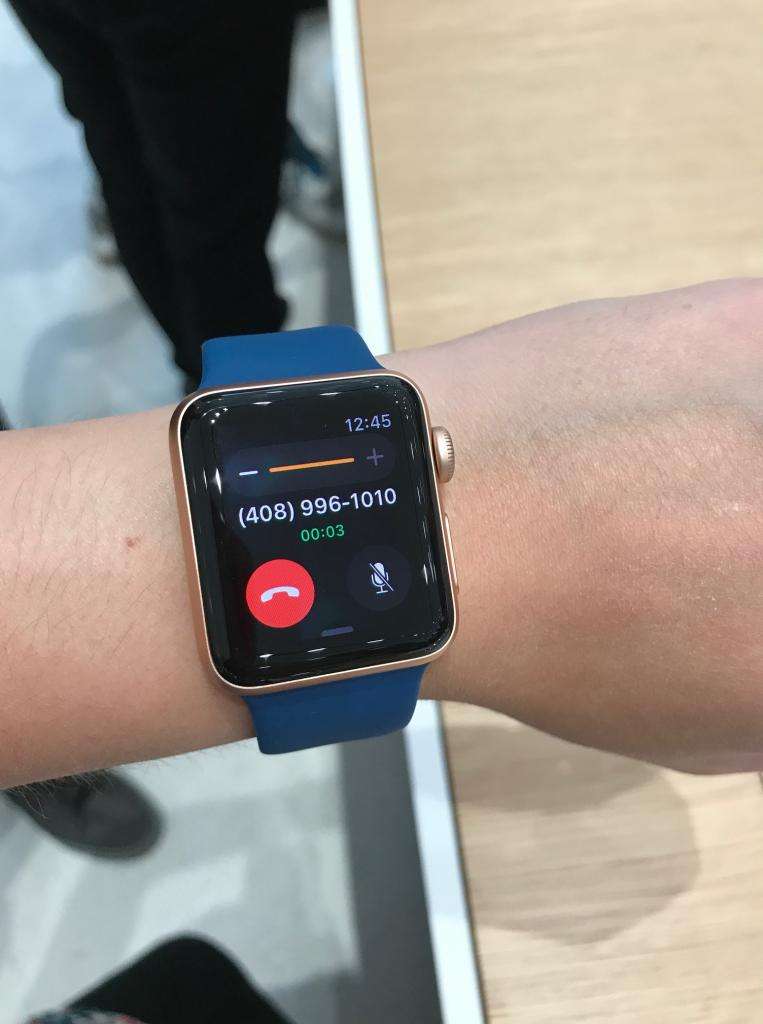
Таким образом произойдет синхронизация. Нужно будет заняться простой настройкой устройства.
Настройка
Итак, необходимо решить, на какую руку вы наденете часы. После этого нужно принять условия iTunes, а после использовать свой Apple ID. Далее нужно будет подтвердить ближайшие центры предоставления услуг, согласиться с работой Siri, а также использовать диагностику.
Как пользоваться часами Apple Watch? Для этого нужно задать пароль для гаджета, а после настроить разблокировку. Можно выбрать одновременную активацию часов и смартфона.
Далее нужно настроить установку софта. Например, можно автоматически загружать на часы версии приложений, которые установлены на iPhone, но при этом имеют аналог для Apple Watch. Также можно решить самому, какие приложение будут загружены в память часов.
Далее происходит синхронизация, и вы можете начинать использовать устройства.
Управление устройством
Как пользоваться Apple Watch? Для этого достаточно использовать боковое колесико (Digital Crown) и сенсор экрана. Также в управлении может помочь виртуальный помощник Siri.
Кнопка отвечает за опцию «Домой», но при этом может быть настроена на разные функции. В четвертой версии часов она была переделана. Главным нововведением стало появление тактильного отклика.
Digital Crown подходит для включения и выключения устройства. Благодаря ему также можно вызвать меню «Друзья». Если один раз нажать на колесико, то вы вернетесь на главный экран, два раза - к ранее запущенному приложению. Вращая колесико, можно изменить масштаб.
 Вам будет интересно:Планшет Prestigio Grace 3101 4G: отзывы, описание, технические характеристики
Вам будет интересно:Планшет Prestigio Grace 3101 4G: отзывы, описание, технические характеристики

Как пользоваться Apple Watch? Можно использовать сенсорный экран. Но в этом устройстве он своеобразный - имеет технологию, которая позволяет экрану понимать не только движение пальцев, а и силу их нажатия.
Наконец, Siri выполняет практически все уже знакомые опции: вызывает определенный контакт, отправляет сообщения, добавляет событие и пр.
Кстати, управлять настройками устройства можно с помощью программы, которая установлена на смартфоне.
Что такое Siri?
Как уже упоминалось ранее, Siri - это виртуальный помощник, разработанный Apple. Он работает практически на всех устройствах компании. Не стали исключением и «умные» часы. Как пользоваться Siri на Apple Watch?
Для начала виртуального помощника нужно вызвать. Сделать это можно двумя способами: с помощью кнопки и голоса. В первом случае достаточно просто зажать колесико. Во втором нужно будет произнести команду: «Привет, Siri». Таким образом виртуальный помощник станет активным, и его можно будет использовать.
В данном случае работа с Siri ничем не отличается, как если бы вы ее вызвали на ноутбуке или смартфоне. Вы можете запрашивать у нее все, что вам интересно. Помощница может найти необходимый адрес, обработать вызов контакта, набрать сообщение или открыть программу. Единственное, в людных местах придется руку подносить ближе ко рту, чтобы часы корректно улавливали команды и работали с ними.
Главный экран
Как пользоваться Apple Watch 3? Независимо от версии часов, работу с ними пользователь начинает с главного экрана. Отсюда можно запустить любое приложение: достаточно кликнуть по иконке. Если прокрутить колесико по часовой стрелке, то можно уменьшить масштаб, а соответственно, разглядеть все иконки.

Если при увеличении масштаба на экране останется одно приложение, то часы его запустят. С главного экрана также можно переместить иконку приложения. Для этого нужно зажать ее и держать до тех пор, пока остальные не начнут дергаться. После этого можно переместить приложение куда угодно.
Если вам не очень удобно настраивать расположение иконок на рабочем столе, можете использовать «Мои часы», а далее выбрать «Раскладку на iPhone». Удалять программы так же, как и перемещать их. Только после активирования всех иконок нужно будет нажать на крестик, который появится, а после подтвердить действие.
Быстрый доступ
Как пользоваться Apple Watch 4 быстро? Для этого можно использовать опцию «Превью». В это меню попадают все программы, которые вы чаще всего используете. Вы можете создать этот список специально под вас. Причем их может быть сразу несколько.
Что можно добавлять в «Превью»? Например, сюда чаще всего добавляют наиболее необходимые опции: просмотр заряда батареи, регулировку звука, управление плеером и пр.
Подобное меню очень удобно тем, что вам не нужно пролистывать экран, искать на нем необходимые приложения. Все часто употребляемые будут находиться в быстром доступе. Чтобы запустить «Превью», нужно провести пальцем по экрану снизу вверх. Если вам нужен второй список, дальше нужно будет провести слева направо или наоборот.
Уведомления
Как правильно в Apple Watch пользоваться уведомлениями? Главной "фишкой" устройства, по мнению многих пользователей, можно считать мгновенное получение уведомлений. Для того чтобы увидеть сообщение из социальных сетей, теперь не нужно лезть в карман или сумку за смартфоном. То же самое касается и звонков: вы сразу видите, кто вам звонит, и можете решить, принимать вам звонок или нет, не беря в руки телефон.

В нижней части экрана часов появится красная точка, если вам пришло уведомление или несколько. Можно кликнуть на нее, чтобы высветились все сообщения. Если вам неинтересны оповещения, их можно удалить, зажав список, а после выбрав функцию «Очистить все».
Чтобы отклонить уведомление, можно выбрать один из трех способов: кликнуть по колесику, провести пальцем вниз по дисплею или выбрать «Закрыть». Если сообщение, которое вы получили, не помещается на экран в читаемом формате, можно повернуть колесико, чтобы уменьшить масштаб.
Функция Apple Pay
Отдельно стоит рассказать об этой опции. Что это такое? Apple Pay - бесконтактная оплата чего-либо. Например, вы можете часами или смартфоном расплатиться в супермаркете или ресторане, если для всего этого есть оборудование.
Как пользоваться Apple Pay на Apple Watch? Часы должны быть на руке и привязаны к вашему iPhone. На смартфоне должна быть соответствующая программа с данными вашей банковской карты. Далее нужно приложить часы к терминалу, после чего операция пройдет успешно, а с вашего банковского счета будут списаны средства.
Чтобы использовать опцию, нужно запустить ее: нажать дважды на кнопку справа, но не на колесико.
Полезные возможности
Зная в общих чертах, как пользоваться Apple Watch 4, вы все равно будете находить все новые возможности. Например, на часах можно сделать скриншот. Для этого нужно удерживать кнопку и одновременно кликнуть по колесику. Вы услышите характерный звук, а на экране на мгновение появится вспышка. Скриншоты хранятся в приложении «Фотопленка».
 Вам будет интересно:Устройство наушника: виды, конструкция наушников и принцип работы
Вам будет интересно:Устройство наушника: виды, конструкция наушников и принцип работы

Есть на устройстве и довольно необычные функции. Как пользоваться «Рацией» на Apple Watch? Для этого нужно, чтобы ваш собеседник также имел «умные» часы от Apple. Работает опция за счет программы FaceTime, поэтому и ее придется настроить.
Также стоит знать, что «Рация» работает не в каждой стране. В Украине и России ее использовать можно, а вот для Беларуси она недоступна.
Для того чтобы запустить эту функцию, необходимо выбрать в «Рации» друга и отправить ему приглашение. После того как он примет приглашение, его профиль будет активен и загорится желтым цветом. После этого можно приступать к общению.
Особенности Apple Watch
Как уже упоминалось, ранее «умные» часы были задуманы как фитнес-трекер и обычный циферблат. Поэтому разработчики до сих пор придерживаются подобной стратегии, несмотря на то что устройство обросло огромным количеством дополнительных опций.
Например, в четвертой серии Apple Watch появилась опция ЭКГ. Как она работает? Сразу стоит сказать, что пока что она доступна только в США, хотя разработчики и пообещали распространить ее на другие страны.
В устройстве есть специальный датчик, который считывает электрокардиограмму. При этом результаты такой диагностики могут сразу уведомить пользователя о том, что ему следует обратиться к врачу.
Активность
Вообще разработчики делают все, чтобы в будущем эта опция спасала жизни людей, но пока особых продвижений в этой области нет, хотя те пользователи, которые имеют проблемы со здоровьем, с удовольствием и любопытством используют Apple Watch. Не менее важным окажется устройство и для спортсменов.
Как пользоваться «Активностью» на Apple Watch? Эта опция позволяет отслеживать количество времени, которое вы тратите на движение, а также собирает статистику за длительный период, позволяя вам отслеживать ваши физические нагрузки.

Перед использованием необходимо ввести данные о себе. Позже часы будут уведомлять вас о достижениях, прикрепляя к этому одобрительные и ободряющие сообщения.
В «Активности» можно отслеживать кольцо «Подвижности» (потраченные калории), «Упражнений» (время интенсивной активности), «С разминкой» (количество часов, когда вы поднимаетесь с дивана и двигаетесь хотя бы минуту).
Кстати, если вы вдруг начали тренировку, но забыли указать ее в часах, устройство определит, чем именно вы занимаетесь, и предложит записать активность. При этом время начала тренировки будет практически совпадать с реальным, с небольшой погрешностью.
Под вечер вы сможете проанализировать свою активность. На смартфоне появится подробный отчет, в котором указаны: утраченные калории, количество шагов, пройденное расстояние, время упражнений и тренировки. Также будет указан пульс в спокойном состоянии.
Пользование Apple Watch
Можно ли пользоваться Apple Watch без телефона? Да, но с одним но. Некоторые пользователи покупают этот аксессуар как самостоятельное устройство, не используя при этом iPhone. Но смартфон все равно нужен для первоначальной настройки и получения обновлений. Если вы не хотите покупать телефон, можете попросить помощи у друзей или родственников, которые используют смартфон Apple.
Что можно использовать без iPhone? Без синхронизации со смартфоном часы справляются с показом времени: то есть выполняют свою прямую функцию. Также можно отмерять временные интервалы или устанавливать будильник.

Фитнес-трекер также работает без проблем, отслеживая вашу активность. Также можно задать необходимую нагрузку, чтобы устройство фиксировало все показатели и сигнализировало при достижении той или иной цели.
Без iPhone работает пульсометр, опция «Дыхание и релаксация». Несмотря на то что памяти в часах всего 2 Гб, и на этот объем можно загрузить любимой музыки и слушать без участия смартфона. Можно использовать Apple Pay, управлять Apple TV и Siri.
